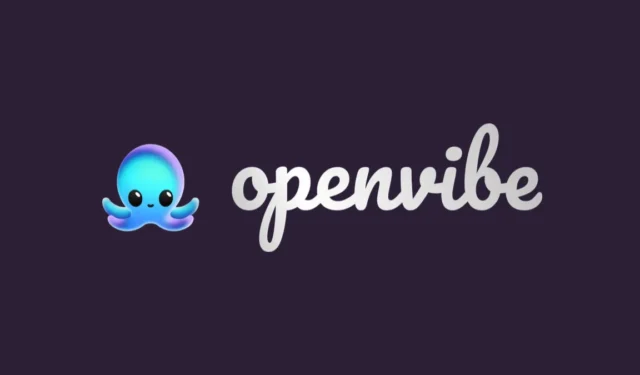
Strømlinjeform din sosiale medieopplevelse med Openvibe
Etter hvert som flere brukere vurderer å forlate X, tidligere kjent som Twitter, dukker en rekke alternative plattformer, som Bluesky, Mastodon og Threads, opp for å fylle tomrommet. Hver av disse appene bringer noe unikt til bordet, som oppmuntrer brukere til å utforske og bruke flere tjenester. Imidlertid kan det være overveldende å sjonglere tre forskjellige sosiale medier-kontoer. Det er her Openvibe kan forenkle ditt digitale liv.
Openvibe er en allsidig klient for sosiale medier som gjør det mulig for brukere å dele oppdateringer på tvers av Bluesky, Mastodon, Nostr og Threads fra ett praktisk grensesnitt. Denne integrasjonen effektiviserer ikke bare kontoadministrasjonen, men sparer også verdifull tid, slik at brukerne kan fokusere på engasjement i stedet for navigering.
Hva er Openvibe?
Opprettet av Tweetoshi, et Tsjekkia-basert selskap, skiller Openvibe seg ut som en robust løsning for å administrere flere sosiale mediekontoer. Med en helt gratis, annonsefri tjeneste, er appen tilgjengelig på både Android- og iOS-plattformer. Brukere vil sette pris på funksjoner som en enhetlig tidslinje, nettverkstagger og muligheten til å skrive innlegg for separate plattformer uten å bytte app.
Hvordan sette opp sosiale mediekontoer i Openvibe
For å komme i gang med Openvibe, følg disse enkle trinnene:
- Last ned Openvibe-appen fra App Store eller Google Play Store, avhengig av enheten din.
- Start appen, og trykk på «Neste»-knappen noen ganger for å godta vilkårene.
- Du kommer til en side hvor du enten kan fortsette som gjest eller legge til sosiale mediekontoer. Trykk på «Legg til kontoer».
- På neste skjermbilde vil du se alternativer for å koble til Bluesky-, Mastodon-, Nostr- og Threads-kontoene dine. Velg «Legg til» ved siden av den tilsvarende kontoen.
- Trykk på «Logg inn»-knappen for appen du ønsker å koble til.
- Skriv inn påloggingsinformasjonen din og trykk på «Logg inn»-knappen for å fullføre tilkoblingen. Et varsel vil bekrefte vellykket integrasjon.
- Hvis du vil legge til flere kontoer, trykker du på «Legg til» igjen og gjentar påloggingsprosessen. Du kan velge «Fullfør senere» hvis du vil legge til flere kontoer på et annet tidspunkt.
Navigere i feeder og lage innlegg
Etter at du har lagt til kontoene dine, vil Openvibe vise hjemmefeeden din, og vise innlegg fra alle tilkoblede apper. Hvert innlegg vil ha utpekte nettverkstagger for enkel identifikasjon.
- Rull gjennom feeden din eller sveip til høyre for å navigere mellom ulike typer feeder.
- Engasjer med innlegg ved å svare, legge ut på nytt eller like ved å trykke på de respektive ikonene under hvert innlegg. Få tilgang til flere alternativer ved å klikke på de tre prikkene nederst til høyre i hvert innlegg.
- Fra disse alternativene kan du oversette innlegg ved hjelp av Google, slutte å følge brukere, dele innhold eller rapportere/blokkere kontoer.
- For å opprette et innlegg, klikk på «+»-ikonet i den blå sirkelen. Skriv meldingen din og legg til bilder, GIF-er, lenker eller hashtags ved å bruke alternativene som er gitt.
- Før du legger ut, trykk på to-pilikonet for å velge hvilke kontoer du vil dele innlegget med, og slå av alle du ikke vil inkludere. Etter justeringer, trykk på «Bruk» for å fullføre valgene dine.
Utforsker tilleggsfunksjoner i Openvibe
Openvibe handler ikke bare om å bla gjennom feeder og lage innlegg; den støtter også flere tilleggsfunksjoner:
- Bruk søkeikonet nederst for å finne bestemte brukere eller innlegg.
- Sjekk varsler via bjelleikonet for oppdateringer om interaksjonene dine.
- For ytterligere tilpasning, trykk på «Profil»-ikonet og deretter på tannhjulikonet for å få tilgang til Innstillinger.
- Fra Innstillinger-siden kan du administrere tilknyttede kontoer, redigere tidslinjer, legge til nye kontoer og bytte avanserte innstillinger.
- I Tidslinjer-delen endrer du hvilke innmatinger som skal holdes aktive ved å aktivere eller deaktivere dem etter ønske.
Viktige merknader om bruk av Openvibe
- Profilsiden gir tilgang til nyheter og anbefalinger, noe som forbedrer din generelle opplevelse.
- Openvibe inkluderer modereringsalternativer, slik at du kan kontrollere feedinnholdet ditt effektivt.
- Tilpass appens utseende ved å justere font og tema, og gi tilbakemelding for kontinuerlig forbedring.
- Siden Openvibe er fokusert på å strømlinjeforme administrasjon av sosiale medier, kan det hende at den ikke omfatter alle funksjonene til dedikerte apper.


Legg att eit svar